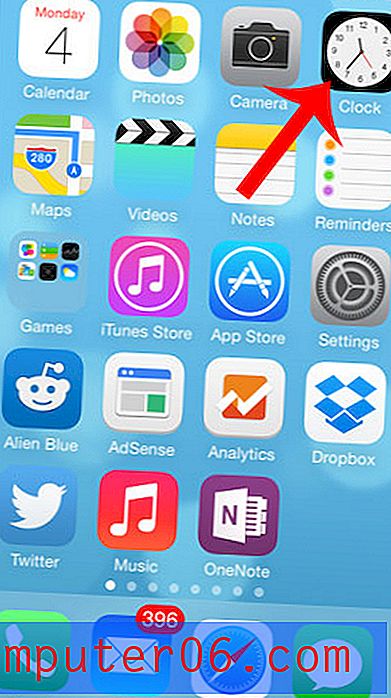Kā pārtraukt vietņu lūgšanu lietot atrašanās vietu pārlūkprogrammā Firefox
Daudzas vietnes un pakalpojumi, kurus izmantojat internetā, kaut kādā veidā būs atkarīgi no jūsu atrašanās vietas. Neatkarīgi no tā, vai sniedzat informāciju par tuvumā esošajiem veikaliem vai restorāniem vai sniedzat meklēšanas rezultātus atbilstoši jūsu atrašanās vietai, šāda veida personalizētai informācijai ir liela nozīme.
Bet, ja nevēlaties dalīties ar šo informāciju nevienā vietnē, iespējams, meklējat veidu, kā bloķēt pastāvīgos pieprasījumus, kas nāk no vietnēm, kuras vēlas izmantot jūsu atrašanās vietu. Tālāk sniegtā apmācība jums parādīs, kā liegt vietnēm lūgt izmantot jūsu atrašanās vietu pārlūkprogrammā Firefox, lai jums vairs nevajadzētu šos paziņojumus noraidīt.
Kopsavilkums - kā bloķēt vietņu pieprasījumus no vietnēm pārlūkprogrammā Firefox
- Atveriet Firefox.
- Noklikšķiniet uz pogas Atvērt izvēlni .
- Izvēlieties Opcijas .
- Noklikšķiniet uz Konfidencialitāte un drošība .
- Noklikšķiniet uz pogas Iestatījumi pa labi no atrašanās vietas .
- Atzīmējiet izvēles rūtiņu pa kreisi no Bloķēt jaunus pieprasījumus, lai lūgtu piekļūt jūsu atrašanās vietai.
- Noklikšķiniet uz pogas Saglabāt izmaiņas .
Tālāk varat turpināt izvērstās darbības, ieskaitot attēlus.
Paplašināts - kā bloķēt jaunus piekļuves pieprasījumus pārlūkprogrammā Firefox
Šajā rakstā norādītās darbības tika veiktas pārlūkprogrammas Firefox darbvirsmas versijās. Tas neliedz vietnēm lūgt izmantot jūsu atrašanās vietu citos pārlūkos, kurus izmantojat, piemēram, pārlūkā Chrome vai Edge. Jums būs jāmaina arī šie iestatījumi, ja vēlaties to pašu rīkoties šajos pārlūkos. Varat izlasīt šo rakstu, lai iegūtu instrukcijas, kā mainīt šo pārlūku Chrome, un izlasiet šo rakstu par Windows 10 atrašanās vietas iestatījumiem.
1. darbība: atveriet pārlūkprogrammu Firefox.
2. darbība: loga augšējā labajā stūrī noklikšķiniet uz pogas Atvērt izvēlni . Tā ir poga ar trim horizontālām līnijām.

3. solis: atlasiet Opcijas .
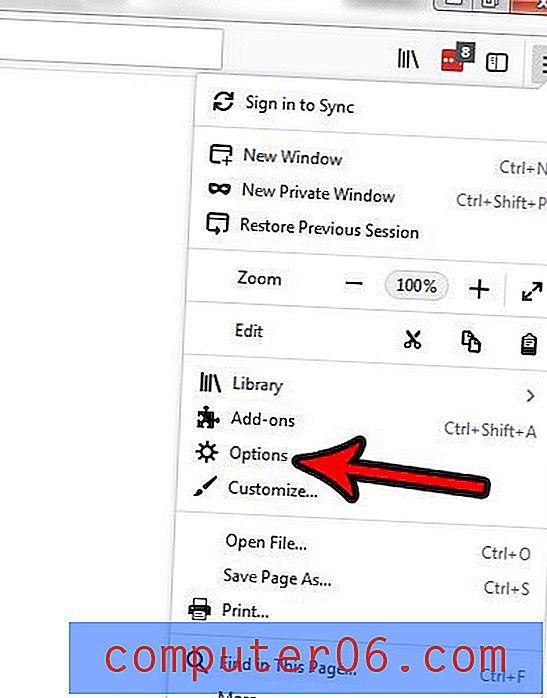
4. solis: loga kreisajā pusē izvēlieties cilni Konfidencialitāte un drošība .
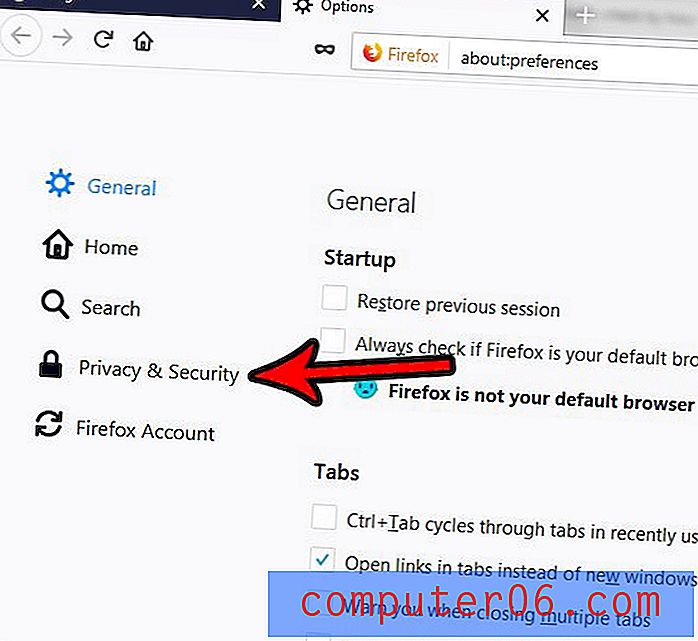
5. darbība: ritiniet uz leju līdz izvēlnes sadaļai Atļaujas un noklikšķiniet uz pogas Iestatījumi pa labi no atrašanās vietas .
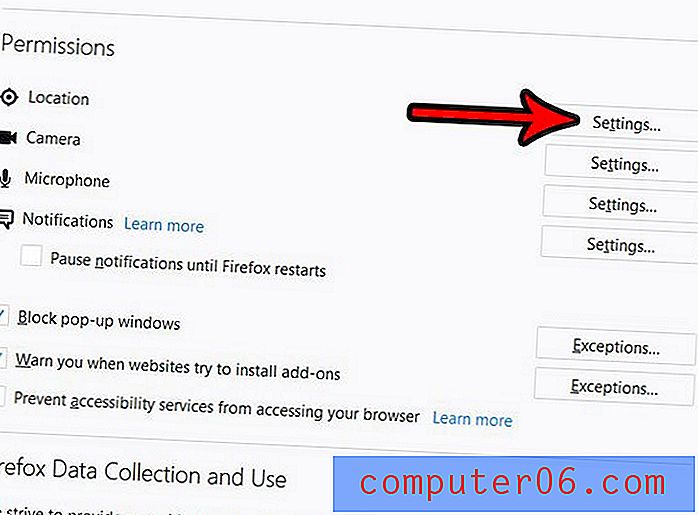
6. darbība: atzīmējiet izvēles rūtiņu pa kreisi no Bloķēt jaunus pieprasījumus, lai lūgtu piekļūt jūsu atrašanās vietai, pēc tam noklikšķiniet uz pogas Saglabāt izmaiņas . Ņemiet vērā: ja redzat kādas vietnes, kas uzskaitītas šīs izvēlnes augšējā sadaļā, varat tās atsevišķi noņemt, ja vēlaties, lai dažām vietnēm būtu pieeja jūsu atrašanās vietai, vai arī varat tās visas noņemt.
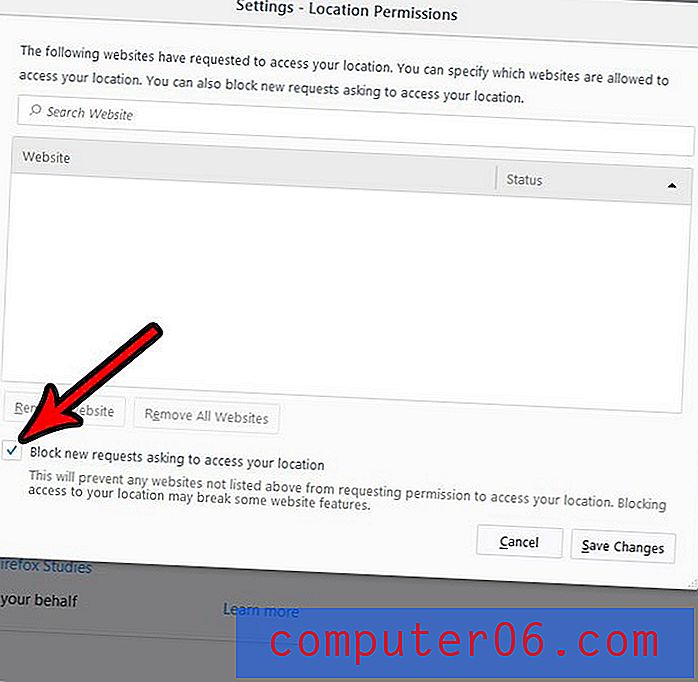
Vai jums nepatīk, cik bieži Firefox atjaunina, vai arī jūs vēlētos atļaut tai instalēt savus atjauninājumus? Uzziniet, kā pārlūkprogrammā Firefox skatīt un mainīt atjaunināšanas iestatījumus, kā arī kontrolēt, kā pārlūks pats atjaunina.